Автор:
Peter Berry
Дата создания:
16 Июль 2021
Дата обновления:
23 Июнь 2024

Содержание
Из этой статьи вы узнаете, как объединить данные из двух разных листов в книгу Microsoft Excel.
Шаги
Дважды щелкните книгу, чтобы открыть ее в Excel. Эта книга должна содержать как минимум 2 листа, которые вы хотите объединить.

Нажмите + для создания новой таблицы. Эта кнопка находится внизу книги, справа от имени последнего листа.
Щелкните ячейку A1. Просто щелкните один раз, чтобы выбрать.

Щелкните карту Данные (Данные) вверху экрана, между «Формула» и «Обзор.”
Нажмите на действие Консолидировать (Слияние) в группе «Инструменты для работы с данными» на верхней панели инструментов. Появится панель "Объединить".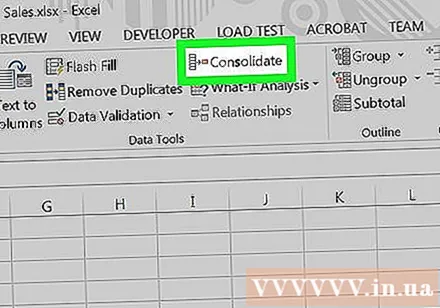

выберите Сумма (Плюс) в раскрывающемся меню «Функция». Это первое раскрывающееся меню на панели «Консолидировать».
Щелкните стрелку вверх справа от поля «Ссылка». Таблица "Консолидировать" уменьшится, а название изменится на "Консолидировать - Ссылка".
- В некоторых версиях Excel стрелка серая или черная. В остальном вы увидите небольшой прямоугольник с маленькой красной стрелкой внутри.
Выберите данные в первой электронной таблице. Для этого щелкните имя листа в нижней части экрана, затем щелкните и перетащите указатель мыши на данные, которые нужно объединить. Теперь данные будут окружены пунктирными или пунктирными линиями.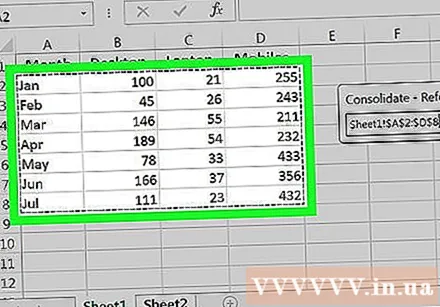
Щелкните стрелку в окне «Консолидировать - ссылка». Снова появится большая панель «Объединить».
Нажмите добавлять (Добавить) справа от поля «Все ссылки». Мы можем продолжить объединение выбранных данных с данными из другого листа.
Щелкните стрелку вверх в поле «Ссылка». Как и прежде, таблица "Консолидировать" будет уменьшена, а название изменится на "Консолидировать - Ссылка".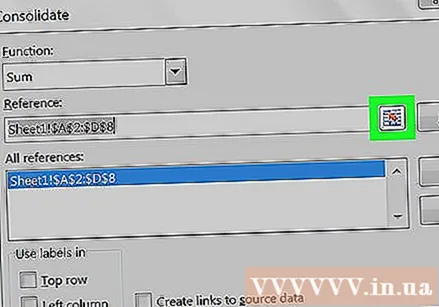
Выберите данные во втором листе. Щелкните имя листа в нижней части книги, затем выберите данные, которые вы хотите объединить.
Щелкните стрелку в окне «Консолидировать - ссылка».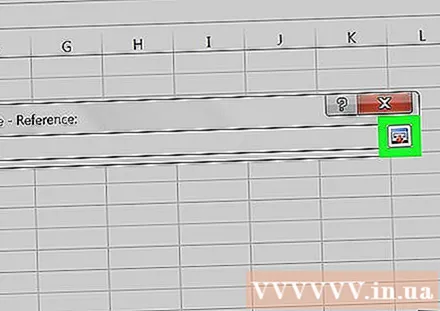
Нажмите кнопку добавлять. Вы увидите две выбранные таблицы данных в поле «Все ссылки».
- Если есть другие листы, которые нужно объединить, добавьте данные так же, как вы это делали с двумя предыдущими листами.
Установите флажки рядом с «Верхняя строка» и «Левый столбец» в нижнем левом углу таблицы консолидации.
Нажмите в порядке. Выбранные данные будут объединены и показаны в новой таблице. рекламное объявление



